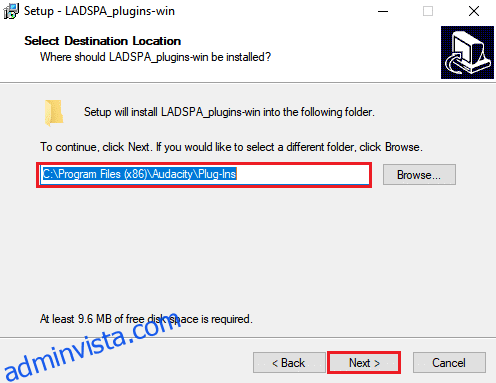Audacity är en välkänd multi-track ljudinspelare med inbyggda ljudredigeringsmöjligheter. Den använder rösteffekter för att förbättra ljudkvaliteten. Autotune är en mjukvara som analyserar och justerar röstens tonhöjd. Autotune är en teknik för att korrigera en sångares skakiga tonhöjd och dåliga toner. Vissa användare hoppas dock på Audacity Autotune-verktyget, som inte finns som standard. Om du någonsin har velat justera tonhöjden eller stämningen av en låt i Audacity, kommer du att bli besviken över att höra att det inte finns en autotune-funktion bland programmets många förinställda ljudeffekter. Du kan dock använda Audacity för att lägga till plugins från tredje part. Audacity erbjuder en mängd olika Autotune-plugins, och du kan välja den som bäst passar dina behov. I den här handledningen visar vi dig hur du installerar Autotune Evo VST-plugin.
Innehållsförteckning
Hur man installerar Autotune VST Plugin i Audacity
Här är två metoder för att installera Autotune Evo VST-plugin i Audacity.
Metod 1: Installera GSnap VST Pitch Correction Plugin
Den mest populära gratis Audacity Autotune VST-plugin är GSnap. Det är en Autotune-plugin som kan användas i ljudredigeringsprogram. Du kan autotuna och ändra tonhöjden på dina inspelningar med GSnap. För nöjes skull kan användare fixa tonhöjd eller skapa robotröstljud. Om ljudet är fullt av intrikat innehåll med snabba anteckningar kan det ta längre tid.
1. Ladda ner GSnap Free VST tonhöjdskorrigering för Audacity från din webbläsare.
2. Öppna mappen efter att ha extraherat zip-filen.
3. Kopiera och klistra in filen GSnap.dll i mappen Autotune VST plugin enligt följande och klicka på Nästa:
C:Program Files (x86)AudacityPlug-Ins
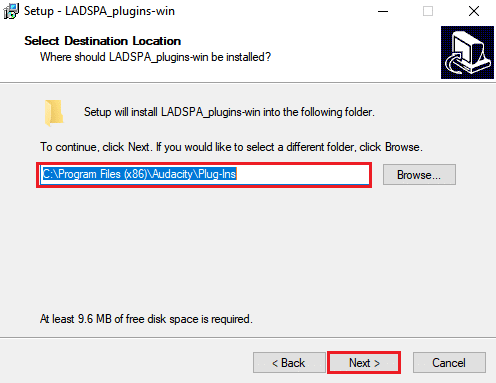
4. Dubbelklicka på genvägen för att starta Audacity-programmet.
5. Starta om den om den redan fungerade under kopieringsproceduren.
6. För att lägga till eller ta bort plugin-program, gå till Verktyg-menyn i menyraden.
7. Klicka på Lägg till/ta bort plugin-program.
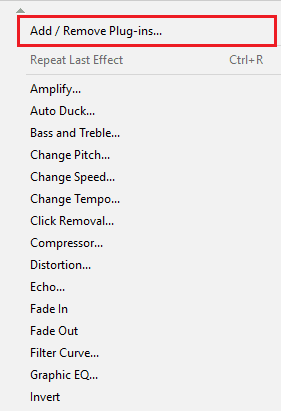
8. Rulla ned till GSnap och klicka på den, klicka sedan på knappen Aktivera.
9. Tryck sedan på OK-knappen.
10. Se till att du skaffar 32-bitarsversionen av GSnap om den inte registreras.
11. Genom att välja Öppna från Arkiv-menyn kan du nu öppna eller spela in någon av ljudfilerna.
12. Välj sedan alternativet GSnap från menyn Effekt.
13. Du kan nu ändra ljudspårets parametrar och autotuna sången.
Metod 2: Installera Auto-Tune Evo VST Plugin
Antares Audio Technologies producerade Auto-Tune Evo VST. Autotune VST-plugin är inte gratis, och den måste köpas för att kunna använda den. Du kan dock testa det med Audacity genom att använda testversionen eller en av de äldre versionerna. Som anges nedan, kopiera plugin-filen till Audacity plugins-mappen:
1. Ladda ner Auto-Tune Evo VST för Audacity från din webbläsare.
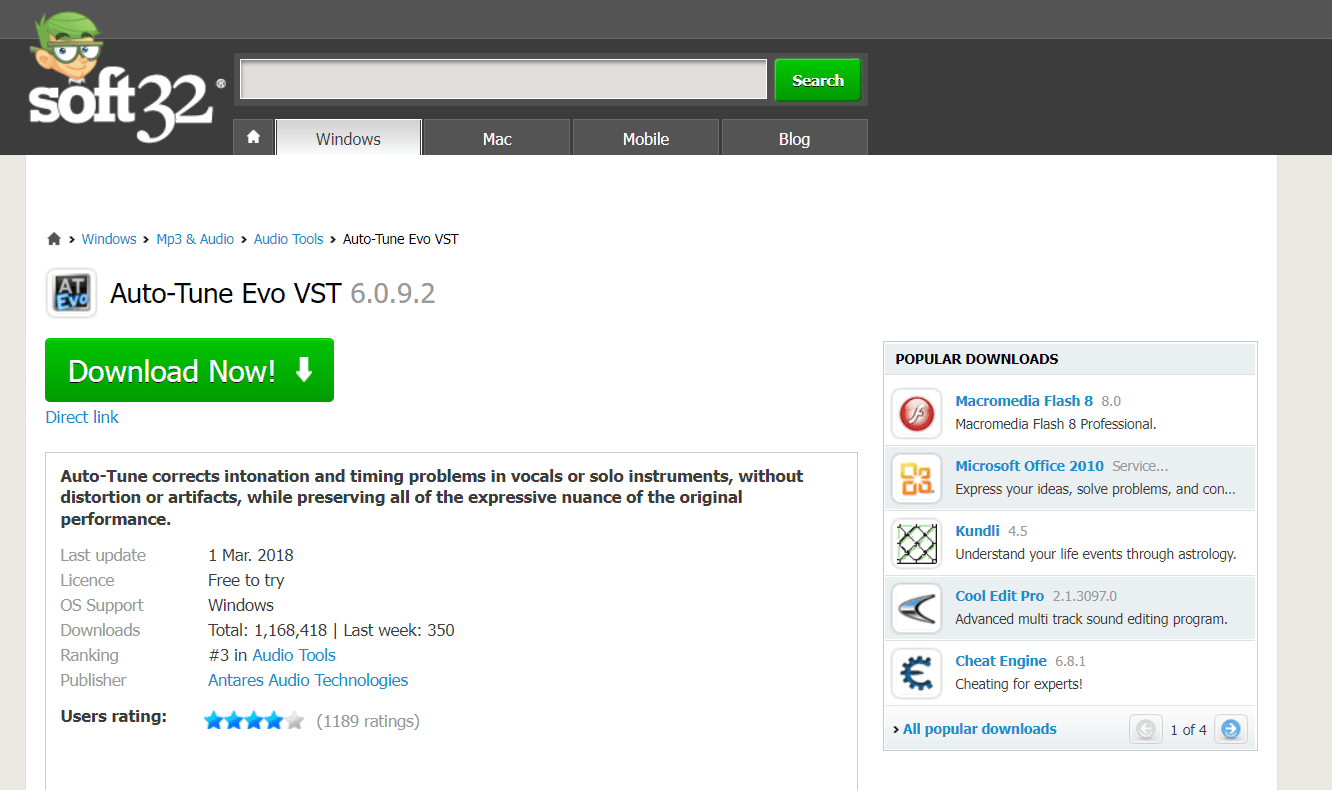
2. Installera zip-filen efter att ha extraherat den.
3. Välj Desktop for VST Plugin under hela installationsproceduren.
4. Du kan hitta filen Auto-Tune Evo VST på ditt skrivbord.
5. Kopiera och klistra in filen i mappen Autotune VST plugins.
6. För att starta Audacity, dubbelklicka på genvägen.
7. För att lägga till eller ta bort plugin-program, gå till menyn Verktyg i menyraden och välj Lägg till / ta bort plug-ins.
8. Välj sedan Auto-Tune Evo VST på knappen Aktivera.
9. Klicka på OK för att bekräfta ändringarna.
10. Välj Auto-Tune Evo VST längst ned på effektmenyn på menyraden.
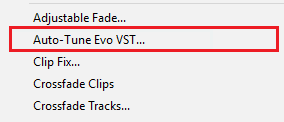
11. Du kan nu utan ansträngning autotunera din röst i Audacity.
Vanliga frågor (FAQs)
Q1. Är det säkert att ladda ner Autotune VST-plugin i Audacity?
Svar: Enligt de senaste ändringarna av dess integritetspolicy kan programvaran nu klassificeras som spionprogram.
Q2. Är det möjligt att komponera musik med Audacity?
Svar: Många individer använder Audacity för att skapa musik utan att någonsin spela in något. Detta kan åstadkommas genom att importera befintliga inspelningar och sedan ändra och kombinera dem för att skapa din egen låt.
***
Vi hoppas att du tyckte att denna information var användbar och att du kunde veta hur du installerar Autotune VST Plugin i Audacity. Låt oss veta vilken teknik som var mest fördelaktig för dig. Använd formuläret nedan om du har några frågor eller kommentarer.